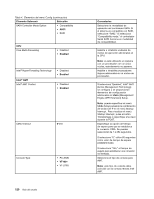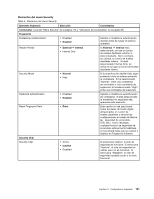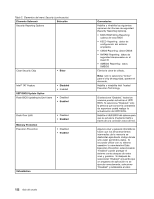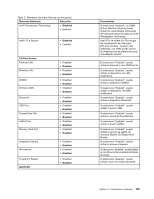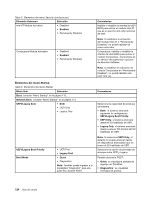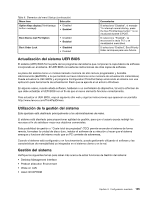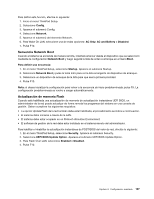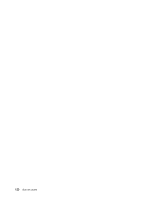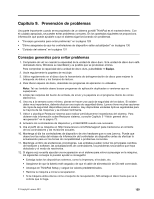Lenovo ThinkPad X1 (Spanish) User Guide - Page 142
Elementos del menú Startup, UEFI/Legacy Boot Priority
 |
View all Lenovo ThinkPad X1 manuals
Add to My Manuals
Save this manual to your list of manuals |
Page 142 highlights
Tabla 5. Elementos del menú Security (continuación) Elemento Submenú Selección Intel AT Module Activation • Disabled • Enabled • Permanently Disabled Computrace Module Activation • Disabled • Enabled • Permanently Disabled Comentarios Habilite o inhabilite la interfaz de UEFI BIOS para activar el módulo Intel AT que es un servicio anti-robo opcional de Intel. Nota: Si establece la activación del módulo Intel AT a "Permanently Disabled," no podrá habilitar de nuevo este valor. Computrace: habilita o inhabilita la interfaz de UEFI BIOS para activar el módulo Computrace. Computrace es un servicio de supervisión opcional de Absolute Software. Nota: si establece la activación de módulo Computrace en "Permanently Disabled", no podrá habilitar este valor otra vez. Elementos del menú Startup Tabla 6. Elementos del menú Startup Menu item Selección Boot: consulte "Menú Startup" en la página 113. Network Boot: consulte "Menú Startup" en la página 113. UEFI/Legacy Boot • Both • UEFI Only • Legacy Only UEFI/Legacy Boot Priority Boot Mode • UEFI First • Legacy First • Quick • Diagnostics Nota: También puede ingresar a la modalidad "Diagnostic" para ello, pulse Esc durante POST. Comentarios Seleccione la capacidad de arranque del sistema. • Both: el sistema arrancará siguiendo la configuración UEFI/Legacy Boot Priority. • UEFI Only: el sistema arrancará desde el SO habilitado de UEFI. • Legacy Only: el sistema arrancará desde cualquier SO distinto del SO habilitado de UEFI. Nota: Si selecciona UEFI Only, el sistema no puede arrancar desde los dispositivos arrancables que no tienen el SO habilitado de UEFI. Seleccione la opción de prioridad de arranque entre UEFI y Legacy. Pantalla durante la POST: • Quick: se visualiza la pantalla de logotipo de ThinkPad. • Diagnostics: se visualizan mensajes de prueba. 124 Guía del usuario